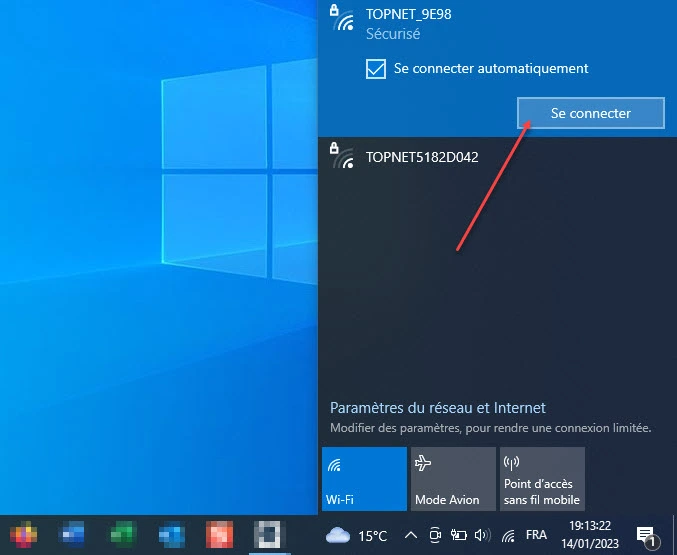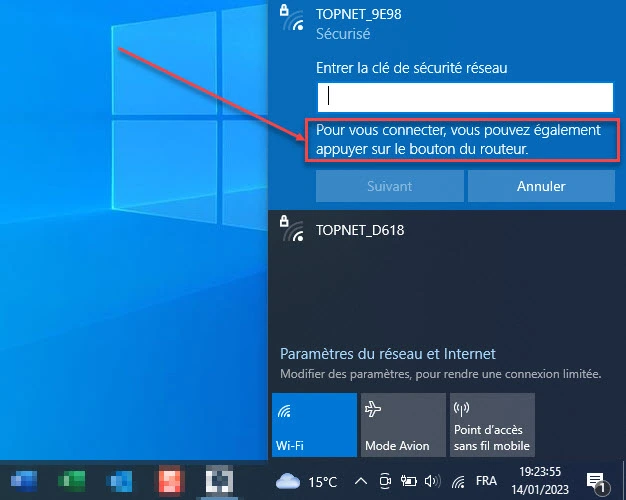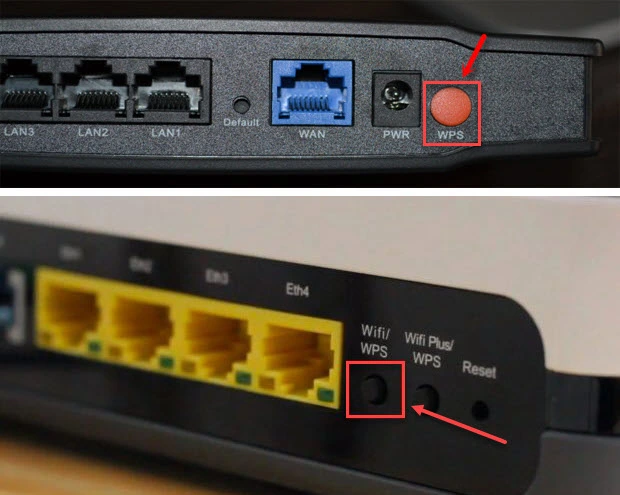Tout le monde ne sait pas que vous pouvez connecter rapidement votre PC ou ordinateur portable Windows 10 à un réseau Wi-Fi sans saisir de mot de passe. Il suffit d’appuyer sur un seul bouton de votre routeur. Et dans cet article, je vous montrerai comment vous connecter à des réseaux sans fil en utilisant le WPS dans Windows 10.
Cette méthode de connexion peut s’avérer utile non seulement lorsque vous êtes trop paresseux pour saisir le mot de passe de votre réseau Wi-Fi, mais aussi lorsque vous l’avez oublié. Ou si vous ne connaissez pas le mot de passe, mais que vous avez accès à un routeur.
Lire aussi: Trouver les mots de passe Wi-Fi enregistrés dans Windows 10
Important: Le WPS lui-même peut être désactivé dans les paramètres du routeur, mais il est activé par défaut. En d’autres termes, il fonctionnera à moins que quelqu’un ne désactive spécifiquement le WPS. Il est parfois conseillé de désactiver cette fonction en cas de problèmes divers lors de la connexion à un réseau sans fil, ou pour des raisons de sécurité.
WPS dans Windows 10 : se connecter au Wi-Fi sans mot de passe
- Pour ouvrir une liste de tous les réseaux Wi-Fi disponibles que votre ordinateur a détectés, vous devez cliquer sur l’icône du réseau sans fil dans le panneau de notification (dans la barre d’état système).
- Ensuite, il suffit de cliquer sur le réseau Wi-Fi que vous souhaitez et d’appuyer sur le bouton Connecter.
- Le champ de saisie du mot de passe habituel apparaît, et en dessous, il est indiqué « Pour vous connecter, vous pouvez également appuyer sur le bouton du routeur. Cela signifie que la fonction WPS du routeur est activée. S’il est désactivé, le message ne sera pas affiché.
Allez sur le routeur, trouvez le bouton WPS et appuyez dessus. Ici, selon le modèle, il peut y avoir de nombreuses variations. Par exemple :
- Le bouton n’est pas toujours signé WPS. Peut-être juste une icône.
- Un appui court peut suffire à activer la fonction. Dans certains modèles, vous devez maintenir le bouton enfoncé pendant 2-3 secondes pas plus, sinon vous pouvez réinitialiser les paramètres du routeur. Parfois, le bouton d’activation WPS exécute également la fonction de réinitialisation.
- Le plus souvent, l’indicateur WPS (sous la forme d’un cadenas) clignoter sur le routeur.
Photo pour plus de clarté :
- Dans la fenêtre de connexion sous Windows 10, le statut « Réception des paramètres du routeur » doit apparaître.
- Vous devez attendre un peu. L’ordinateur doit se connecter au réseau Wi-Fi.
On a fini! Il n’est pas nécessaire de désactiver quoi que ce soit sur le routeur. La fonction WPS est automatiquement désactivée après un certain temps.
Pendant que je testais mon ordinateur portable Windows 10 ne voulait pas se connecter à mon routeur pour une raison quelconque (il a bien fonctionné avec un autre routeur). L’erreur « Windows n’a pas réussi à récupérer automatiquement les paramètres. Entrez la clé de sécurité ».
Je n’ai jamais compris pourquoi. Et je n’ai pas cherché à savoir. Dans ce genre de situation, il est plus facile de saisir le mot de passe que de chercher une solution. Eh bien, vous pourriez redémarrer le routeur et l’ordinateur.